Hình 1 là trang văn bản đầu tiên của tài liệu ôn tập được một bạn tạo ra. Em hãy quan sát hình 1 và cho biết:
- Các thành phần của trang văn bản.
- Để tạo kí hiệu đầu dòng cho các đoạn văn bản, bạn đã sử dụng công cụ nào?
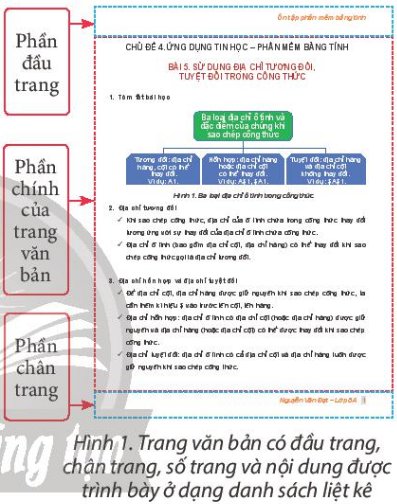
Hình 1 là trang văn bản đầu tiên của tài liệu ôn tập được một bạn tạo ra. Em hãy quan sát hình 1 và cho biết:
- Các thành phần của trang văn bản.
- Để tạo kí hiệu đầu dòng cho các đoạn văn bản, bạn đã sử dụng công cụ nào?
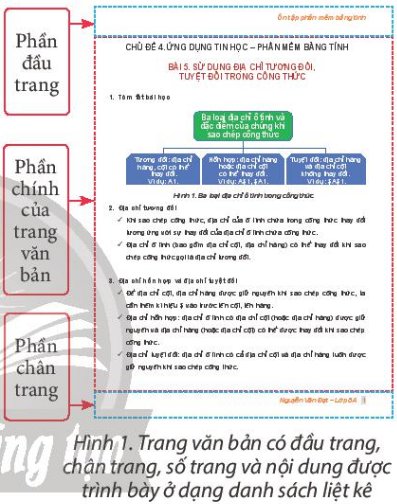
Hãy nêu các bước thực hiện tạo danh sách dạng liệt kê bằng kí hiệu đầu dòng cho nhiều đoạn văn bản đồng thời.
Thảo luận (1)Hướng dẫn giảiTham khảo!
Bước 1: Bôi đen vào những đoạn văn bản cần tạo danh sách liệt kê.
Bước 2: Chọn thẻ Home.
Bước 3: Chọn nút Bullets.
(Trả lời bởi Thanh An)
Nêu các bước thực hiện thay đổi kí hiệu đầu dòng.
Thảo luận (1)Hướng dẫn giảiTham khảo!
Bước 1: Chọn danh sách liệt kê.
Bước 2: Nháy chuột vào mũi tên bên phải nút Bullets.
Bước 3: Chọn trong dánh sách được mở ra để thay đổi kí hiệu đầu dòng.
(Trả lời bởi Thanh An)
Phát biểu nào sau đây là sai?
A. Đầu trang, chân trang có thể chứa chữ, hình ảnh, hình vẽ đồ họa và số trang (được đánh tự động).
B. Nếu nhập nội dung đầu trang, chân trang, sau đó thực hiện chọn mẫu đầu trang, chân trang thì nội dung đã nhập sẽ bị mất.
C. Nội dung đầu trang, chân trang chỉ xuất hiện tại trang được thực hiện thêm đầu trang, chân trang.
D. Có thể tự thiết kế đầu trang, chân trang hoặc chọn mẫu có sẵn.
Thảo luận (1)Hướng dẫn giải
Em hãy nêu các việc cần thực hiện để từ văn bản ở Hình 2 ta có được văn bản ở Hình 1.

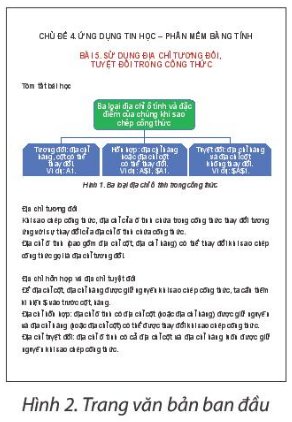
Thảo luận (1)Hướng dẫn giảiTham khảo!
- Thêm phần đầu trang: Insert → Header → Chọn mẫu đầu trang và nhập nội dung.
- Thêm phần chân trang: Insert → Footer → Chọn mẫu chân trang và nhập nội dung.
- Tạo danh sách dạng liệt kê:
+ Tạo danh sách dạng liệt kê có thứ tự cho mục in đậm ở hình 2.
Bước 1: Đặt con trỏ soạn thảo vào mục cần tạo danh sách liệt kê.
Bước 2: Chọn thẻ Home.
Bước 3: Chọn nút Numbering.
+ Tạo danh sách dạng liệt kê bằng kí hiệu đầu dòng cho các đoạn văn bản trong các mục in đậm thứ 2 và thứ 3.
Bước 1: Đặt con trỏ soạn thảo vào mục cần tạo danh sách liệt kê.
Bước 2: Chọn thẻ Home.
Bước 3: Nháy chuột vào mũi tên bên phải nút Bullets.
Bước 4: Chọn trong danh sách kí hiệu được mở ra để chọn kí hiệu đầu dòng.
(Trả lời bởi Thanh An)
Hãy làm việc cùng với bạn để dự kiến nội dung ôn tập cho Bài 6, Bài 7 với cấu trúc gồm tên bài, tóm tắt bài học, các mục của bài học, nội dung trọng tâm của mỗi mục (Hình 1).
Lưu ý: phần tóm tắt bài học cần được trình bày bằng hình vẽ đồ hoạ, hình ảnh.

Thảo luận (1)Hướng dẫn giảiBÀI 6 SẮP XẾP, LỌC DỮ LIỆU
1. Tóm tắt bài học
2. Sắp xếp dữ liệu
Sắp xếp theo một cột dữ liệu: Chọn một ô tính trong cột cần sắp xếp dữ liệu, nháy chọn dải lệnh
hoặc
trong bảng chọn Data để sắp xếp theo thứ tự dữ liệu tăng dần hoặc giảm dần.
Sắp xếp theo nhiều có dữ liệu: Chọn một ô tính trong vùng dữ liệu cần sắp xếp, chọn lệnh Sort trong lệnh Sort & Filter cửa sổ Sort được mở ra. Trong cửa sổ Sort, thực hiện thêm mức sắp xếp, chọn cột, tiêu chí, cách sắp xếp sau đó chọn OK.
3. Lọc dữ liệu
Các bước lọc dữ liệu: chọn một ô tính trong vùng dữ liệu cần lọc rồi chọn thẻ Data, chọn lệnh Filter. Tiếp theo, nháy chuột vào nút mũi tên trong ô tính chứa tiêu đề cột dữ liệu cần lọc rồi chọn giá trị cần lọc hoặc chọn, chỉnh sửa điều kiện để lọc dữ liệu mong muốn, sau đó chọn OK.
Khi cần thực hiện tính toán, sắp xếp, lọc với bảng dữ liệu trong tệp văn bản, ta nên sao chép đữ liệu sang trang tính để xử lí.
(Trả lời bởi Nguyễn Việt Dũng)
Thực hành trên máy tính theo các yêu cầu sau:
a) Nhập nội dung phần chính và thực hiện tạo danh sách dạng liệt kê, đánh số trang thêm đầu trang, chân trang, định dạng văn bản để được trang văn bản như ở Hình 1.
b) Nhập nội dung, tạo danh sách dạng liệt kê, định dạng văn bản cho nội dung ôn tập Bài 6, Bài 7 em đã chuẩn bị ở phần Luyện tập.
c) Thực hiện chọn mẫu đầu trang, chân trang có sẵn, định dạng màu sắc văn bản để có trang văn bản đầu tiên tương tự như ở Hình 8.
d) Nháy đúp chuột vào đầu trang để mở bảng chọn ngữ cảnh Design, chọn Different First Page. Quan sát và cho biết đầu trang, chân trang không xuất hiện ở trang nào và xuất hiện ở những trang nào.


Thảo luận (1)Hướng dẫn giảiHS tham khảo mẫu bài như sau và thực hiện tương tự với bài.
- Thêm phần đầu trang: Insert → Header → Chọn mẫu đầu trang và nhập nội dung.
- Thêm phần chân trang: Insert → Footer → Chọn mẫu chân trang và nhập nội dung.
- Tạo danh sách dạng liệt kê:
+ Tạo danh sách dạng liệt kê có thứ tự cho mục in đậm ở hình 2.
Bước 1: Đặt con trỏ soạn thảo vào mục cần tạo danh sách liệt kê.
Bước 2: Chọn thẻ Home.
Bước 3: Chọn nút Numbering.
+ Tạo danh sách dạng liệt kê bằng kí hiệu đầu dòng cho các đoạn văn bản trong các mục in đậm thứ 2 và thứ 3.
Bước 1: Đặt con trỏ soạn thảo vào mục cần tạo danh sách liệt kê.
Bước 2: Chọn thẻ Home.Bước 3: Nháy chuột vào mũi tên bên phải nút Bullets.Bước 4: Chọn trong danh sách kí hiệu được mở ra để chọn kí hiệu đầu dòng, đầu trang, chân trang không xuất hiện ở trang đầu tiên và xuất hiện ở những trang sau.(Trả lời bởi Nguyễn Việt Dũng)
Trao đổi với các bạn, phân công các nhóm thực hiện theo yêu cầu dưới đây:
a) Phân công mỗi nhóm tạo tài liệu ôn tập một số bài học (hay chủ đề) đã học của một môn học, hoạt động giáo dục Lớp 8; trao đổi với các bạn để thống nhất cách đặt tên tệp phù hợp với nội dung trong tài liệu.
b) Các nhóm thực hành tạo tài liệu ôn tập theo phân công. Văn bản cần được đánh số trang; phần đầu trang ghi tên môn học và tên các bài học (hay chủ đề); phần chân trang ghi thông tin của nhóm.
c) Các nhóm trao đổi sản phẩm với nhau để mỗi nhóm đều có đủ các tài liệu ôn tập các nhóm đã tạo.
Thảo luận (1)Hướng dẫn giải